Tahmin modeli tanımlama ve zamanlama
Bir tahmin modeli tanımlamak ve zamanlamak için genel özellikleri ve zamanlama seçeneklerini kullanın.
Lisans ve rol gereksinimleri
| Gereksinim türü | Olmazsa olmaz |
|---|---|
| Lisans | Dynamics 365 Sales Premium veya Dynamics 365 Sales Enterprise Daha fazla bilgi: Dynamics 365 Sales fiyatlandırması |
| Güvenlik rolleri | Sistem Yönetici veya Tahmin Yöneticisi Daha fazla bilgi: Önceden tanımlanmış güvenlik rolleri hakkında |
Tahmin modeli tanımlama
Tahmin oluşturmak için kullanılması gereken varlıkları tanımlayın.
Tahmin yapılandırma sayfasının Genel adımında, tahmin için kullanılacak alanları tanımlayın. Aşağıdaki ekran görüntüsü, bir kuruluş grafiği tahmini için Genel adımına örnektir. Sonraki adımlarda seçenekleri inceleyeceğiz.
Tahmin için açıklayıcı bir ad girin. Örnek: Kenny'nin Kuruluş FY2023 Tahmini.
Toplu değer varlığı seçin.
Tahmin, seçtiğiniz varlığın brüt toplamasına dayanır. Her tahmin şablonu varsayılan bir toplama varlığı ile başlar:
Şablon Varsayılan toplu değer varlığı Kuruluş şeması tahmini Fırsat Ürün tahmini Fırsat Ürünü Bölge tahmini Fırsat Gerekirse, kuruluşunuzun belirli gereksinimlerini desteklemek için özel veya yerleşik bir varlığı seçin.
Yalnızca Değişiklik İzleme özelliği etkinleştirilmiş varlıklar listelenir. Daha fazla bilgi için bkz. Veri eşitlemeyi denetlemek için değişiklik izlemeyi etkinleştirme.
Tahmin değerlerini hesaplamada yer alan fırsatları filtrelemek için Toplama varlığının yanındaki Huni simgesini seçin. Toplama filtreleri hakkında daha fazla bilgi edinin.
Bir Hiyerarşi varlığı seçin.
Tahmin, bu varlığı kuruluşunuzun verilerini gruplandırmak için kullanır. Yalnızca sıradüzeni olan varlıklar listede gösterilir.
Her tahmin şablonu varsayılan bir hiyerarşi varlığı ile başlar:
Şablon Varsayılan hiyerarşi varlığı Kuruluş şeması tahmini User Ürün tahmini Ürün Bölge tahmini Bölge Tahmininizi yalnızca belirtilen koşulları karşılayan hiyerarşileri içerecek şekilde filtrelemek için Hiyerarşi varlığının yanınndaki Huni simgesini seçin. Hiyerarşi filtreleri hakkında daha fazla bilgi edinin.
Toplama-hiyerarşi ilişkisi seçin.
Bu adım, toplu değer ve hiyerarşi varlıkları arasındaki ilişkiyi tanımlar. Her tahmin şablonu, varsayılan bir toplu değer ile hiyerarşi ilişkisi ile başlar:
Şablon Toplama-hiyerarşi ilişkisi Tanım Kuruluş şeması tahmini Fırsat > Sahibi (Kullanıcı) > Kullanıcı Tahmin hiyerarşisi, kuruluş hiyerarşisi temel alınarak tanımlanır. Ürün tahmini Fırsat Ürünü > Var Olan Ürün (Ürün) > Ürün Tahmin hiyerarşisi ürün hiyerarşisine göre tanımlanır. Bölge tahmini Fırsat > Firma (Firma) > Bölge (Bölge) > Bölge Tahmin hiyerarşisi, bölge hiyerarşisi temel alınarak tanımlanır. Gerekirse, kuruluşunuzun belirli gereksinimlerini desteklemek için farklı değerler seçin.
Örnek ekran görüntüsünde, hiyerarşi varlığı olarak Kullanıcı'yı seçtik. Fırsat varlığındaki, Kullanıcı varlığıyla ilgili alanlar arasından seçim yapabilirsiniz. Fırsatların sahibi olan satıcılara dayalı bir tahmin oluşturmak istediğimiz için, ilişki olarak Sahip'i seçtik. İlişki Fırsat > Sahibi (Kullanıcı) > Kullanıcı olarak eşlenir. Eşleme, tahmin değerlerinin Fırsat varlığındaki Sahip alanını temel alındığını belirtir.
Toplama ve hiyerarşi varlığı arasında doğrudan bir ilişki yoksa? Bu durumda, dolaylı bir ilişki tanımlamak için ilgili varlıktan bir alan seçebilirsiniz. İlgili sekmesini seçin ve ardından listeden bir alan seçin. İlgili listede yalnızca hiyerarşik varlıklardaki alanlar gösterilir.
Aşağıdaki örnekte, hiyerarşi varlığı olarak, toplama varlığı ve Bölgesi olarak Fırsat seçtik. Aralarında doğrudan ilişki olmadığından, İlgili sekmeyi seçmemiz gerekir.
Örneğimizde, İlgili listedeki Bölge alanı , Firma varlığı aracılığıyla Fırsatla dolaylı olarak ilgilidir. Başka bir deyişle, Firma, Fırsat ve Bölge arasında bir ilişki kurmak için bir ara varlıktır.
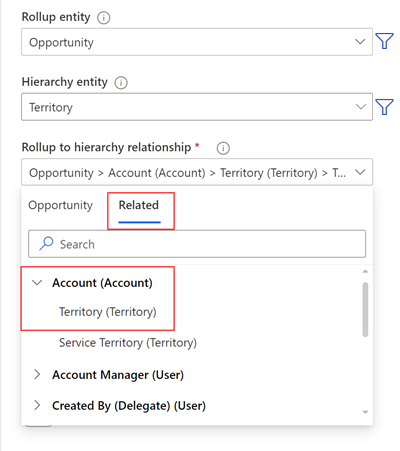
İlişki, Fırsat > Firma (Firma) > Bölge (Bölge) > Bölge olarak eşlenir. Eşleme, Fırsat varlığında Firma varlığıyla ilgili bir alan Hesabı olduğunu belirtir. Sırasıyla Firma varlığı, Bölge varlığıyla ilgili bir Bölge alanına sahiptir. Tahmindeki toplama değerleri, Bölge alanı aracılığıyla tanımlanan ilişkiye göre yapılır.
Hiyerarşi üstü listesinde, bu tahmin hiyerarşisinin en üstünde olacak bir değer seçin.
Değer listesi, seçtiğiniz hiyerarşi varlığına bağlıdır. Örneğin, hiyerarşi varlığı olarak Kullanıcı seçeneğini belirlerseniz, liste kuruluşunuzdaki etkin kullanıcıları görüntüler.
Bir satış müdürü olan Kenny Smith'in takımlarının tahminini görmek istediğini düşünelim. Kenny Kuruluş şeması şablonunu temel alarak bir tahmin oluşturur ve hiyerarşinin en üstü olarak kendi adlarını seçer. Takımın hiyerarşisi, tahmin seçeneklerinin sağında görüntülenir.
Aşağıdaki bölümde açıklanan şekilde Tahmini zamanlayın. Sonraki adıma geçmek için en az bir tahmin dönemi eklemeniz gerekir.
Planlamayı bitirdiğinizde İleri'yi seçin.
Tahmini zamanlama
Zamanlama bölümünde, kuruluşunuzdaki tahmin dönemleriyle ve tahmin oluşturmak istediğiniz sıklıkla eşleştirmek için tahmin dönemleri ekleyin. Her tahmin yapılandırması, farklı dönem türlerine sahip birden çok tahmin dönemi içerebilir.
Hızlı örnek
Kuruluşunuzun mali yılının 1 Ocak ile 31 Aralık arasında olduğunu varsayalım. 2023 mali yılı için aylık bir tahmin zamanlamak için, değerleri aşağıdaki gibi seçin:
- Zamanlama biçimi: Gregoryen
- Dönem başlangıç tarihi: 1 Ocak 2023
- Tahmin dönemi: Aylık
- Mali yıl: FY2023
- Bu tahmini başlaat: Ocak
- Dönem sayısı: 12
Yukarıdaki zamanlamayı eklediğinizde, sağ taraftaki bu tahmin tablosunun Bu tahminin dönemleri tablosuna 12 tahmin dönemi eklenir. Tam ekran görünümünü görmek için görüntüyü seçin. Yukarıdaki alanların her biri hakkında bilgi için bkz. Tahmin dönemlerini yönetme.
Uygulamanızda seçenekleri bulamıyor musunuz?
Bunun üç nedeni olabilir:
- Gerekli lisansa veya role sahip değilsiniz. Bu sayfanın üst kısmındaki Lisans ve rol gereksinimleri bölümünü kontrol edin.
- Yöneticiniz özelliği açmamıştır.
- Kuruluşunuz özel bir uygulama kullanıyordur. Tam adımlar için yöneticinize başvurun. Bu makalede açıklanan adımlar, kullanıma hazır Satış Merkezi ve Sales Professional uygulamalarına özgüdür.
| > [!div class="nextstepaction"] > [Önceki adım: Şablon seçme](select-template-forecast.md) |
İlgili bilgiler
Kuruluşunuzda tahminleri yapılandırma
Özel toplu değer varlığı kullanarak tahminleri yapılandırma
Tahmin dönemi kuralları
Mali yıl ayarlarıyla çalışma
Tahmin sorunlarını giderme